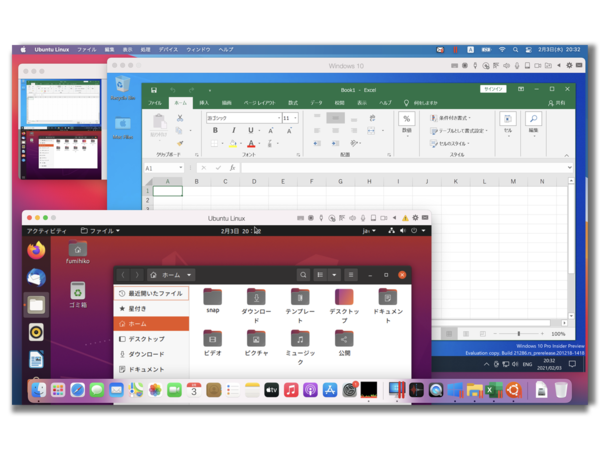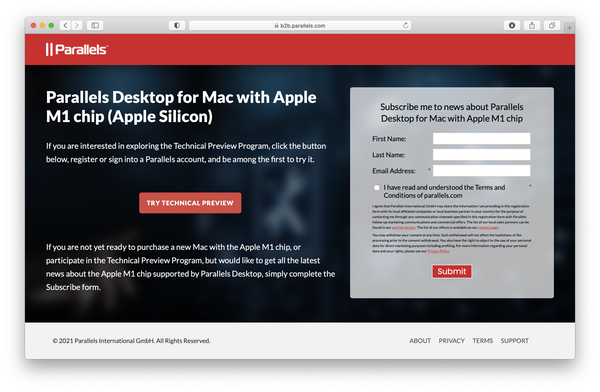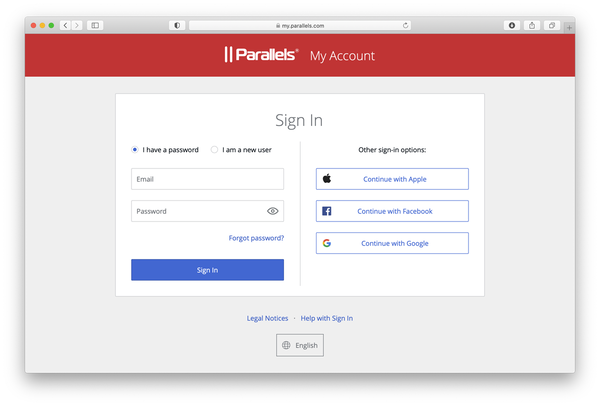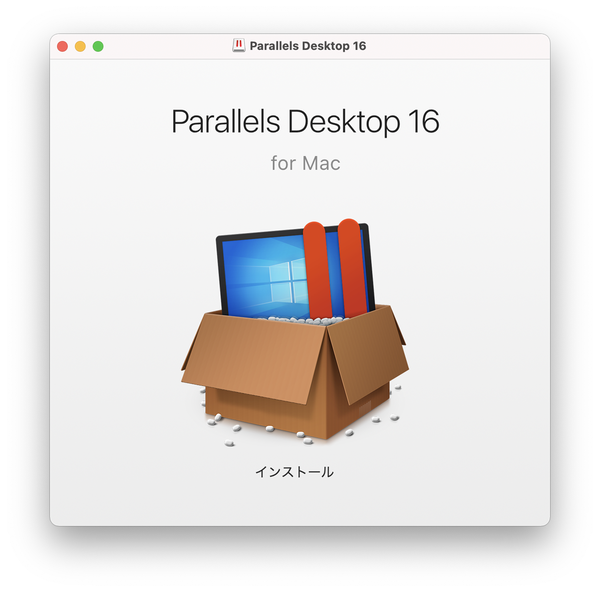2020年12月に、Parallelsは、M1チップを搭載したMac用の仮想デスクトップ環境、Parallels Desktop for Mac with Apple M1 chipのテクニカルプレビュー版を発表した。今のところ、Parallelsのアカウントを持っている人なら無償で試用できる。現状では、ARM用にビルドされたOSのみをインストールして利用可能なもの。それでも、この動きと呼応するかのように、米マイクロソフト社はARM版のWindows 10のインサイダープレビュー版を公開している。こちらも、同社のインサイダープログラムに加入していれば、無償で試用できる。もちろん、ARM版のLinuxなら、もともと無料で利用可能となっている。
今回は、このParallels DesktopのM1版に、実際にARM版Windows 10とARM版Linux(Ubuntsu)をインストールして使ってみた。それがどれだけ簡単だったかをレポートする。
プレビュー版としての制限付きながら
スムーズに動作するParallels Desktop
Parallels DesktopのM1チップ用テクニカルプレビュー版は、最初に示したParallelsのサイトからダウンロードできる。
ただし、実際にダウンロードするには、Parallelsのアカウントでログインすることが必要だ。これまで、Parallelsの製品を利用したことがある人なら、ほとんどの場合すでにアカウントを持っているはず。そのアカウントでログインすればいい。初めてParallels製品を試す人は、その場でアカウントを作成することも可能だ。もちろん無償で作成できる。
「Parallels Desktop 16 for M1 Mac」のテクニカルプレビュー版のただし書きには、このソフトウェアを利用するために必要なものと、現状での制限事項などが記されている。それによると、必要なものは2つある。どちらも当たり前だが、1つはM1チップを搭載したMac。もう1つは、ARM版のOSのインストール用のイメージとなっている。前者には、大きく3機種あるが、もちろんどれでも大丈夫だ。メモリは、仮想環境上で1つのOSを動かすには、とりあえず8GBモデルでも事足りる。後者については、少し後で述べる。
現在のテクニカルプレビュー版の制限は、次のように大きく3つある。
・仮想マシン上でx86(つまりインテル系)のOSは実行できない
・仮想マシンをサスペンドしたりリジュームしたりすることはできない。またスナップショットを取って、そこに復帰することもできない
・仮想マシン上でARM32のアプリケーションを実行できない
これらの制限の最初のもの(x86は不可)は、M1チップ搭載のMacでは、当然のことと思われるものだろう。ただし、テクニカルプレビュー版の制限として挙げられているということは、もしかすると製品版では、インテルCPU用のOSの実行も可能になるのではないかという憶測も生む。それについては、現状では何もアナウンスされていないので、実際にどうなるのか、楽しみに待つしかない。
2番めの機能制限(サスペンド/リジューム)は、これまでのParallels Desktopの機能を考えれば、M1チップ用で実現するのも難しくないと思われるもの。この制限は、おそらくテクニカルプレビュー版と製品版を差別化するために、あえて設けられたものだと考えられる。当然ながら今後正式に登場する製品版では、サスペンドやレジューム、スナップショットへの復帰機能などが利用できると考えられる。
3番めの制限(ARM32は不可)は、ちょっと意外な気もするが、ここで言うアプリケーションとは、仮想マシンから見たOSも含むものと考えられる。とはいえ、この制限が特に問題となることはほとんどないだろう。というのも現在入手可能なARM版のOSは、64ビット化されているものがほとんどであり、実際に64ビット版を使いたいと考えるユーザーが多いと思われるからだ。
M1用Parallels Desktopのインストーラーには、製品版と同様のインストーラーが用意されているので、アプリケーションのインストールは非常に簡単だ。なお、バージョン番号は、現行のインテル版と同じ「16」となっている。M1用が製品版になる際のバージョンがどうなるかは、今のところ不明だ。
なお、Parallels Desktopのアクティベーションキーについては、サイトにPrallelsアカウントでログインしてから、プレビュー版のダウンロードページに移動すると表示されるので、それをそのまま入力すればいい。
これは、制限事項とまでは言えないが、M1用のテクニカルプレビュー版には、製品版のParallels DesktopにバンドルされているParallels Toolboxは付属していない。またテクニカルプレビュー版には、フィードバックを送信する機能が含まれていて、メニューバーからも簡単にアクセスできるようになっている。これも、細かい点ながら製品版とは異なるところだ。